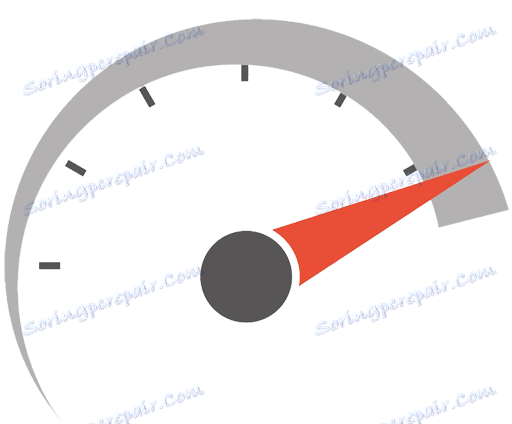Ako povoliť režim Turbo v prehliadači Google Chrome
Režim "Turbo", ktorému sú mnohé prehliadače známe - špeciálny režim prehliadača, v ktorom sú informácie, ktoré získate, komprimované, čím sa zmenší veľkosť stránky a rýchlosť sťahovania sa zvyšuje. Dnes sa pozrieme na to, ako povoliť režim Turbo v prehliadači Google Chrome.
Okamžite je potrebné urobiť rezerváciu, ktorá napríklad na rozdiel od prehliadača Opera v prehliadači Google Chrome nemá predvolenú možnosť kompresie informácií. Samotná spoločnosť však zaviedla špeciálny nástroj, ktorý umožňuje splniť túto úlohu. Je o tom, o ktorom sa bude diskutovať.
obsah
Ako povolím režim Turbo v prehliadači Google Chrome?
1. Aby sme zvýšili rýchlosť načítavania stránok, musíme do prehliadača nainštalovať špeciálny doplnok od spoločnosti Google. Ak chcete stiahnuť doplnok, môžete buď priamo sledovať odkaz na konci článku, alebo ho nájsť manuálne v obchode Google.
Ak to chcete urobiť, kliknite na tlačidlo ponuky v pravej hornej časti prehliadača a potom v zobrazenom zozname prejdite na "Ďalšie nástroje" - "Rozšírenia" .
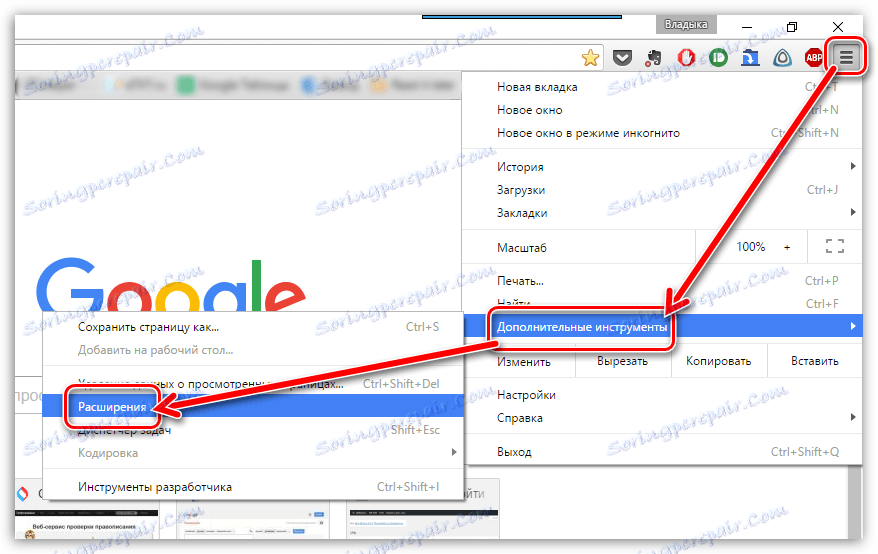
2. Prejdite na úplný koniec stránky, ktorá sa otvorí, a kliknite na odkaz "Ďalšie rozšírenia" .
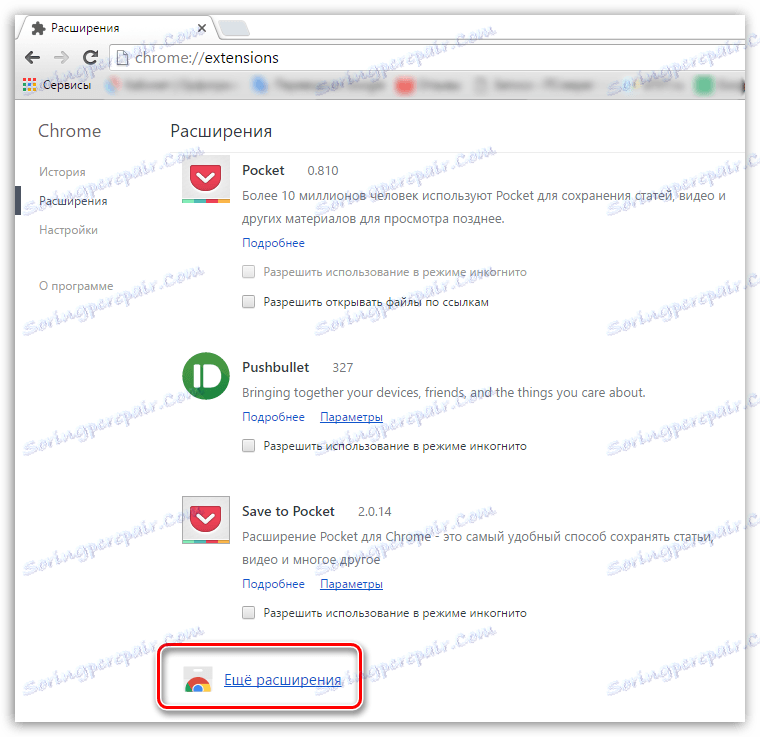
3. Budete presmerovaní do obchodu s rozšírením Google. V ľavej časti okna sa nachádza vyhľadávací reťazec, v ktorom musíte zadať názov požadovaného rozšírenia:
Šetrič údajov
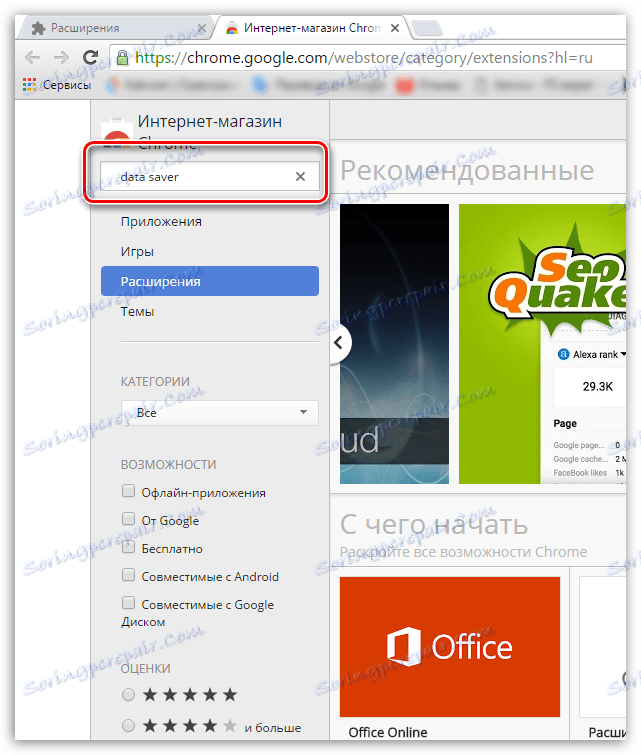
4. V bloku "Rozšírenia" bude prvým prírastkom v zozname požadovaný doplnok s názvom "Sledovanie prevádzky" . Otvorte ho.
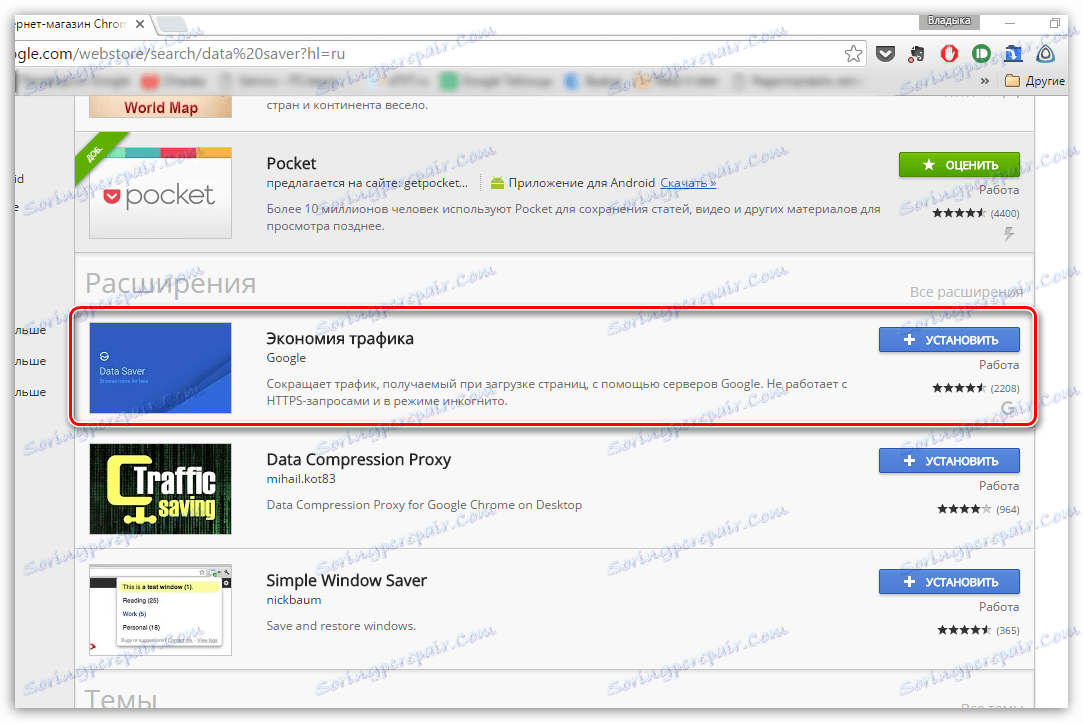
5. Teraz prejdite priamo na inštaláciu doplnku. Stačí kliknúť na tlačidlo "Inštalovať" v pravom hornom rohu a potom súhlasíte s inštaláciou rozšírenia v prehliadači.
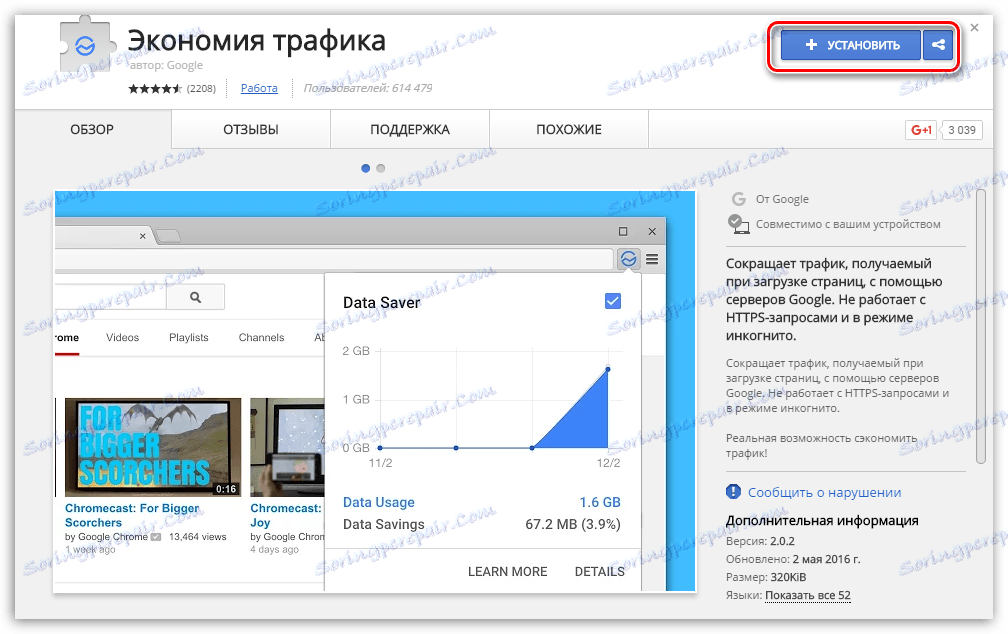
6. Rozšírenie je nainštalované vo vašom prehliadači podľa ikony, ktorá sa zobrazí v pravom hornom rohu prehliadača. V predvolenom nastavení je prípona zablokovaná a na jej aktiváciu musíte kliknúť ľavým tlačidlom myši na ikonu.
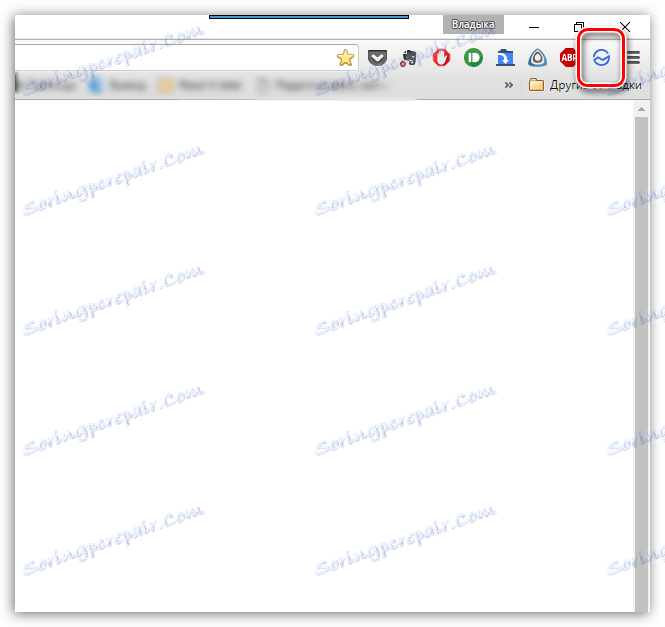
7. Na obrazovke sa zobrazí malé rozšírenie, v ktorom môžete povoliť alebo zakázať rozšírenie pridaním alebo odstránením začiarknutia a tiež sledovať štatistiky výkonnosti, ktoré vizuálne preukážu množstvo uloženej a vyčerpanej prevádzky.
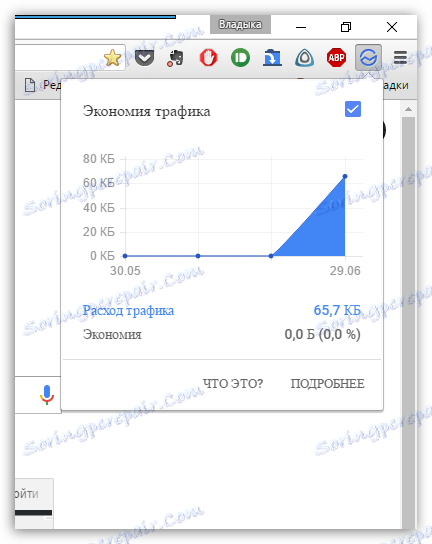
Tento spôsob aktivácie režimu "Turbo" predstavuje samotný Google, čo znamená, že zaručuje bezpečnosť vašich informácií. S týmto doplnkom budete cítiť nielen výrazné zvýšenie rýchlosti načítania stránok, ale aj ušetriť internetovú prevádzku, čo je obzvlášť dôležité pre používateľov internetu s určeným limitom.